
InPrivateウィンドウとシークレットモード
こんばんは!アイシーティーリンクの國分です。
本日はWebブラウザのトラッキング防止策について簡単に投稿します。
こんな体験したことありませんか?
・引っ越しをしようと思って物件を探したあと、Yahooを開くといつもは広告が表示されている箇所になぜか物件情報が表示されている。(しかも検索をかけた地域に該当している)
・ショッピングサイトである商品を購入した後に似たようなジャンルの商品が表示される。
こちら、トラッキング(tracking)というものです。
それを避けるために、プライベートモードと言うものがブラウザについているため、利用方法を説明いたします。
プライベートモードを利用する際の注意点
ID・パスワードの自動入力がオフになっているため、自動入力に頼り切っている方は注意が必要です。(私も頼り切ってしまっているうちの一人です。)
メールフォームを利用したサイトがうまく作動しない可能性があります。
プライベートブラウザの使い方
いずれも簡単な方法で利用することができます。
Edgeの場合
1.タスクバーのEdgeのアイコンを右クリックする。

2.「新しいInPrivateウィンドウ」をクリックする。
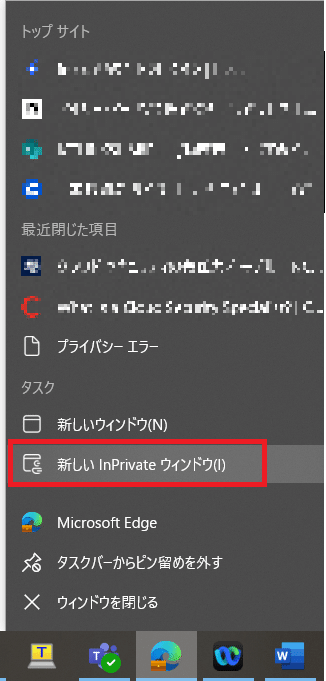
このような画面が出れば成功です。
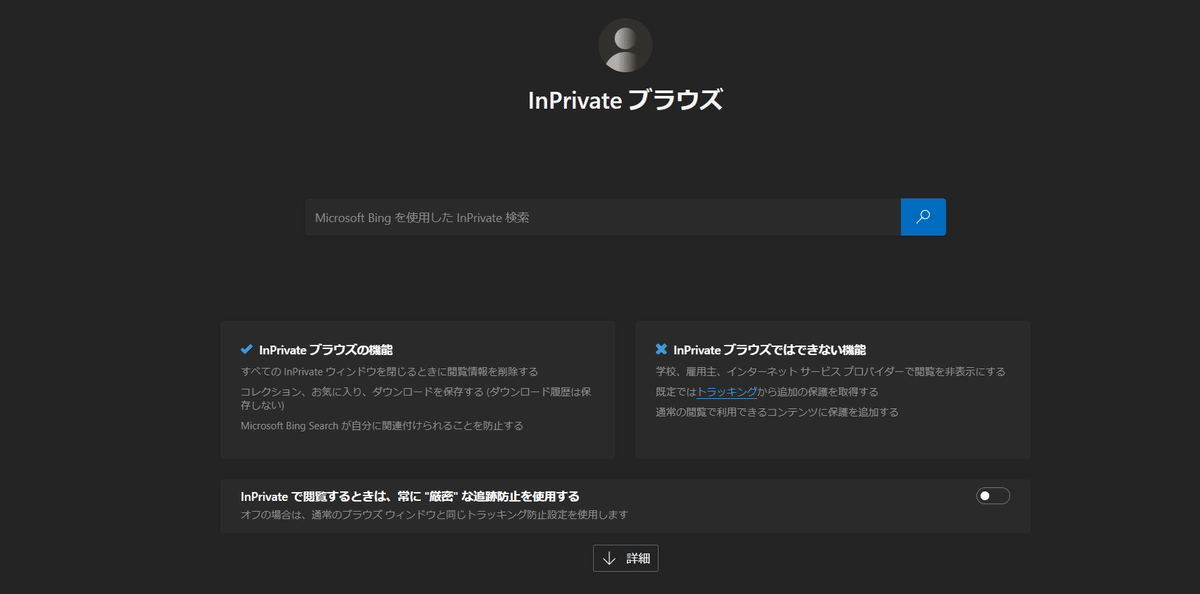
下の方へスクロールするとInPrivateウィンドウについて知ることができます。

GoogleChromeの場合
1.タスクバーのGoogleChromeのアイコンを右クリックする。
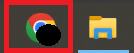
2.「新しいシークレットウィンドウ」をクリックする。

このような画面が出れば成功です。

それでは本日はこのあたりで!
明日で9月も終わります。秋は来るのでしょうか?皆様どうか気温の変化にお気をつけてください。
